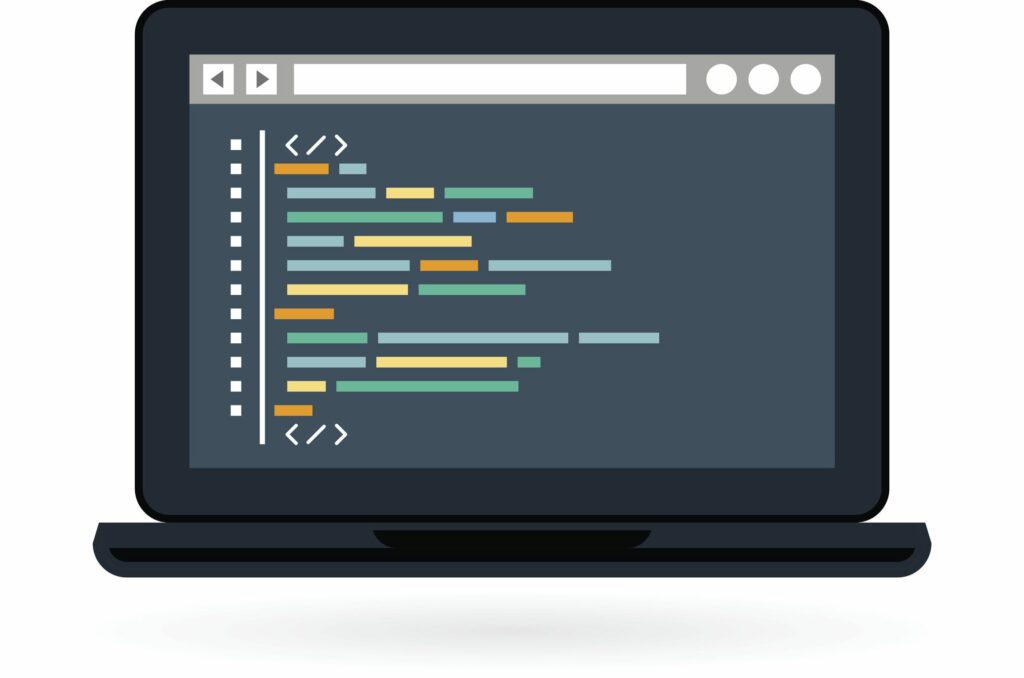
Co je třeba vědět
- Nejprve povolte bohaté úpravy HTML. Přejděte do nastavení e-mailového účtu a zajistěte Vytvářejte zprávy ve formátu HTML je zaškrtnuto.
- Po povolení zvýrazněte text a formát tučnou kurzívou atd., Vytvořte seznamy odrážek nebo čísel, změňte písma a přidejte odkazy a emotikony.
- Odeslání zprávy ve formátu prostého textu: Zvolte Možnosti > Formát doručení > Prostý text a poté odešlete zprávu.
Tento článek vysvětluje, jak vytvářet e-mailové zprávy ve formátu HTML při použití aplikace Mozilla Thunderbird. Díky tomu můžete do svého e-mailu přidat formátování a styly.
Vytvořte e-mail pomocí formátování HTML ve formátu Mozilla Thunderbird
Chcete-li použít editor HTML k přidání formátování do e-mailu, který vytváříte v Mozilla Thunderbird, nejprve se ujistěte, že je u účtu, který používáte pro e-mail, povolena úprava formátovaného HTML. (Viz níže.) Potom můžete použít panel nástrojů formátování RTF k použití textových stylů a dalších:
-
Zvýrazněte například text a klikněte na tučně, Kurzíva, a Zdůraznit tlačítka pro použití těchto stylů.
-
Klikněte na ikonu Použít nebo odebrat seznam s odrážkami a Použijte nebo odeberte očíslovaný seznam tlačítka pro rozpis odstavců a bodů.
-
Klepněte na Vložte smajlíka a vyberte z nabídky, která se zobrazí, abyste do svého e-mailu vložili emotikon.
-
Použijte Vyberte písmo nabídka pro výběr písma nebo rodiny písem pro zvýrazněný text (nebo text, který se chystáte napsat).
-
S Menší velikost písma a Větší velikost písma můžete zmenšit nebo zvětšit velikost textu. Všimněte si také Ctrl+< a Ctrl+> (Windows, Linux) nebo Příkaz+< a Příkaz+> (Mac) zkratkové ekvivalenty pro tyto příkazy.
-
Klikněte na tlačítko pro vložení a poté na obraz přidat obrázek vložený do textu vašeho e-mailu.
-
Zvýrazněte text a klikněte na Vložit následovaný Odkaz propojit text se stránkou na webu.
-
Prozkoumejte Formát nabídka pro mnoho dalších možností.
- Pod Styl textu, vyhledejte například příkazy k vykreslení kódu a citací.
- Za použití Stůl příkazy, vkládání a úpravy jednoduchých tabulek podobných tabulek.
-
Použití Formát | Přerušte styly textu nebo Formát | Odebrat všechny styly textu pro návrat k výchozímu formátování pro zvýrazněný nebo budoucí text.
-
Ekvivalent klávesové zkratky je Ctrl+Posun+Y (Windows, Linux) nebo Příkaz+Posun+Y (Mac).
Povolit bohaté úpravy HTML pro účet v Mozilla Thunderbird
Chcete-li zajistit, aby byl editor RTF k dispozici pro zprávy, které píšete pomocí konkrétního účtu v Mozilla Thunderbird, Mozilla SeaMonkey nebo Netscape:
-
Vyberte Upravit > Nastavení účtu (Windows, Linux) nebo Nástroje > Nastavení účtu… (Mac) z nabídky v Mozilla Thunderbird. V prostředí Netscape a Mozilla vyberte Upravit > Nastavení účtu pošty a diskusní skupiny … z nabídky. Můžete také kliknout na tlačítko nabídky hamburger (Thunderbird) v Mozilla Thunderbird a vybrat Předvolby > Nastavení účtu ze zobrazené nabídky.
-
Zvýrazněte účet v seznamu účtů.
-
Přejít na Složení a adresování kategorie, pokud je k dispozici.
-
Ujisti se Vytvářejte zprávy ve formátu HTML je zaškrtnuto.
-
Klepněte na OK.
Jednou z výhod editoru HTML je, že si kontrola pravopisu nebude stěžovat na internetové adresy.
Odeslat prostou textovou zprávu s Mozilla Thunderbird
Chcete-li odeslat zprávu ve formátu prostého textu pomocí Mozilla Thunderbird, Netscape nebo Mozilla:
-
Napište zprávu jako obvykle.
-
Vybrat Možnosti > Formát doručení > Prostý text (nebo Možnosti | Formát | Prostý text) z nabídky zprávy.
-
Pokračujte v úpravách zprávy a nakonec ji odešlete pomocí Odeslat tuto zprávu hned knoflík.